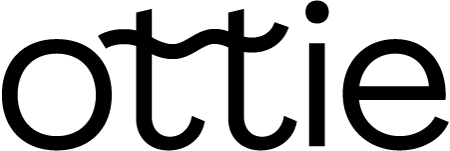Foire aux Questions
Vous ne trouvez pas l'information dans la FAQ? Contactez-nous!
La Ottie box doit être connectée à votre réseau. Elle peut être directement connectée au routeur principal, mais aussi via un autre switch ou un autre routeur de votre réseau.
La meilleure option pour le backup d’Internet est celle qui utilise un opérateur différent ou du moins une technologie différente de la connexion principale. Si votre connexion Internet existante est établie par une connexion fixe (cuivre, fibre ou câble), il existe un risque que la connexion fixe puisse être endommagée, ou qu’il puisse y avoir un problème avec l’équipement de votre fournisseur ou les liens vers Internet. Si vous utilisez un fournisseur différent et un type de connexion différent (par exemple, une connexion 4G ou 5G), vous pouvez basculer vers cette connexion en cas de panne. Il est peu probable que les deux connexions soient interrompues en même temps.
Le backup d’Internet est un produit qui prend le relais en cas de panne d’Internet. Il est souvent utilisé par les personnes qui dépendent de leur connection Internet pour travailler.
Ottie est une solution tout-en-un unique. Ottie est livrée avec tout ce que vous besoin et ne requiert pas de connaissance technique particulière.
Si vous n’êtes pas entièrement satisfait, il y a une garantie de remboursement de 90 jours.
Demandez-nous : https://www.ott.ie/fr/contact/. Nous pouvons planifier un appel avec vous pour répondre à toutes vos questions.
Non, Ottie est livré avec une carte SIM préinstallée qui a son propre plan data.
Non, il n’y a aucun engagement à long terme. Ottie est un abonnement de 30 jours et il y a une garantie de remboursement de 90 jours.
Cliquez ici pour commander Ottie.
Ottie utilise la meilleure connexion mobile disponible (4G/5G) pour se connecter à Internet en cas de panne de la connexion Internet à domicile.
Non, Ottie ne dépend pas de votre téléphone portable ou de votre plan data personnel. De plus, contrairement au partage de connexion, Ottie est toujours prêt à prendre le relais en cas de panne.
Cette Ottie box est le cœur de la solution Ottie. Elle passe du Wi-Fi à la 4G/5G, vous permettant de vous connecter à Internet même lorsque votre connexion fixe existante est interrompue. La plus grande valeur ajoutée ? La Ottie box trouvera et vous connectera au meilleur réseau 4G/5G de votre région, assurant la connexion Internet la plus rapide disponible.
Ottie surveille les problèmes sur votre connexion Internet. Lorsqu’une panne Internet se produit, tout appareil connecté à votre Ottie box aura son trafic redirigé via le meilleur réseau mobile disponible. Allez sur la page Produit pour plus d’informations.
Si vous dépendez de votre connexion Internet pour travailler, Ottie garantit que vous soyez toujours connecté.
Ottie est une solution de backup Internet. Lorsque votre connexion Internet est interrompue, Ottie prend le relais de manière transparente pour garantir que vous restiez connecté sans interruption. Il est composé de la boîte Ottie et d’une application Ottie. Il existe également un portail d’administration pour les employeurs souhaitant gérer plusieurs Ottie box.
Ottie offre l’option de réutiliser des Ottie box d’anciens utilisateurs pour des nouveaux au sein de la même entreprise, à condition que l’ancien utilisateur rende la Ottie box à la fin de son abonnement.Pour faciliter cela, sélectionnez simplement l’option “Réutiliser une boîte Ottie” lors de l’invitation de nouveaux employés. Cela vous dirigera vers une liste de nouvelles invitations, où vous pourrez préciser qui réutilisera une Ottie box existante et qui en recevra une nouvelle.Il est important de noter que les employés à qui une Ottie box réutilisée est attribuée n’auront pas la possibilité de spécifier une adresse de livraison. Au lieu de cela, ils seront invités à contacter leur entreprise pour organiser la récupération d’une Ottie box réutilisée parmi le stock disponible.
La solution Ottie nécessite l’achat d’une Ottie box et un abonnement mensuel. Les prix sont décrits sur la page des Tarifs.
Lorsqu’un nouvel employé est invité par son adresse e-mail, il recevra un lien vers une page web pour saisir son adresse postale à laquelle l’appareil sera expédié.
Non, il n’y a pas de limites.
Non, Ottie est indépendant du fournisseur d’accès à Internet (et de la technologie utilisée).
Vous devez allumer votre Ottie box, puis appuyer sur le bouton de réinitialisation pendant 15 secondes. Après cela, vous pourrez refaire le processus de configuration par l’application Ottie.
La Ottie box dispose d’un bouton d’alimentation qui doit être enfoncé pour l’allumer.
Nous vous recommandons de placer la Ottie box à proximité d’une fenêtre pour une bonne couverture cellulaire. La qualité de la couverture cellulaire peut être observée sur le tableau de bord de l’application Ottie. Si vous avez connecté la Ottie box à votre routeur via Wi-Fi, nous vous recommandons également de la placer dans la zone de couverture de votre Wi-Fi. La qualité de la couverture Wi-Fi peut également être observée sur le tableau de bord de l’application Ottie.
Si votre smartphone ne peut pas se connecter automatiquement, l’application Ottie affiche un bouton ‘Ouvrir les paramètres’ qui vous dirige vers les paramètres Wi-Fi. Vous devez alors vous connecter manuellement au réseau Wi-Fi ottie,-** (ou à Ottie-Protected). Une fois connectée, l’application Ottie pourra continuer la configuration.
Vous devez réinitialiser votre Ottie box.
Les notifications sont peut-être désactivées sur votre téléphone. Vérifiez vos paramètres.
Les abonnements Ottie sont facturés mensuellement le premier jour du mois, et les Ottie box sont facturées dans les 24 heures suivant la saisie de l’adresse de livraison par l’employé sur la page web.
Toutes les factures de votre entreprise se trouvent dans le portail administrateur Ottie, sur la page Facturation.
Vous devez avoir invité des utilisateurs pour avoir des données sur le Tableau de bord du portail.
Vous avez besoin d’un moyen de paiement valide pour pouvoir ajouter des utilisateurs. Veuillez vérifier la page Facturation du portail.